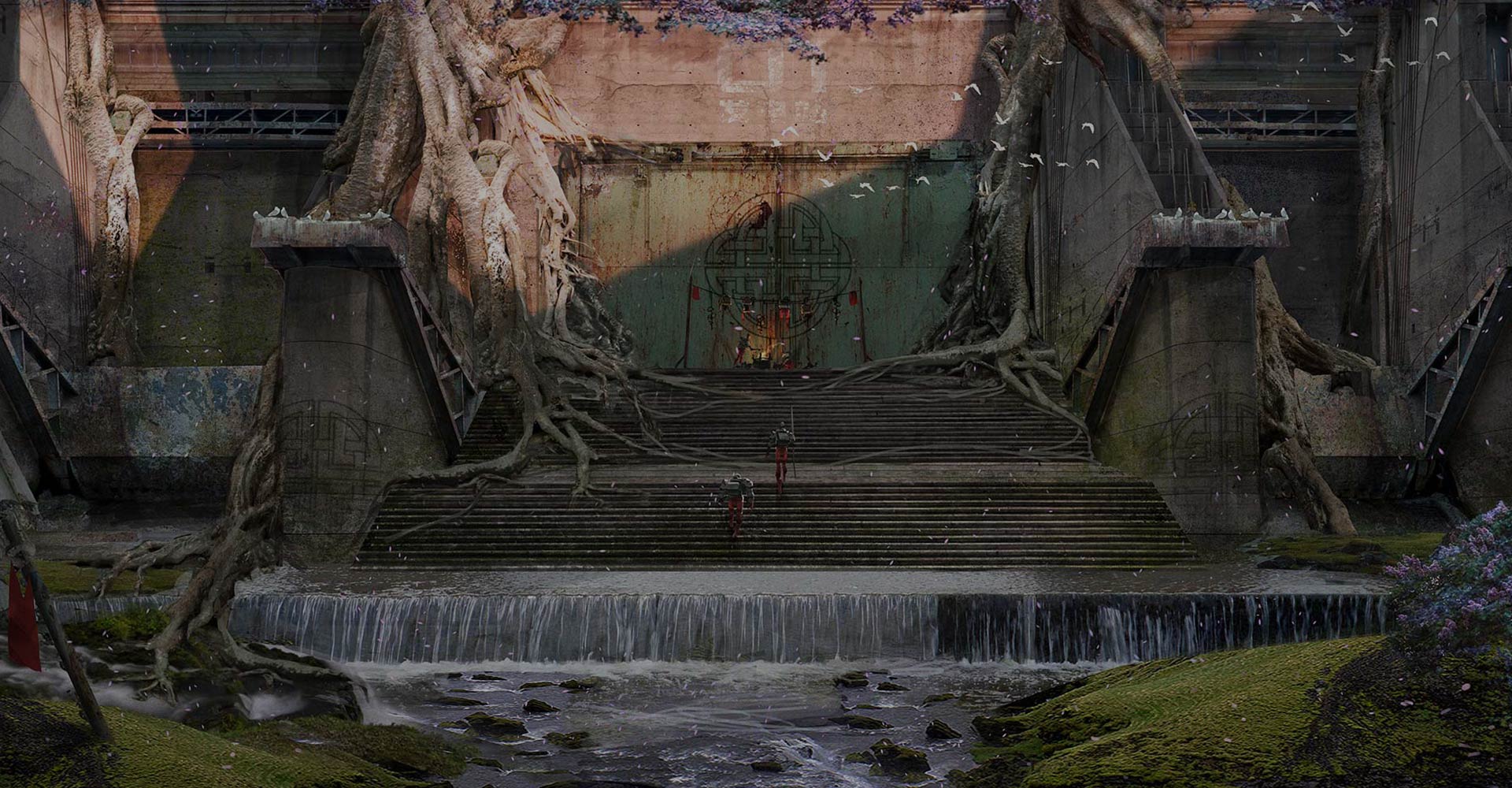
Canjea créditos de la Tienda de recursos

Qué es un crédito de la Asset Store
Los créditos de la Asset Store son una opción sencilla para administrar los presupuestos de compra de puestos y revisar las solicitudes del equipo desde el portal de administración de tu ID de Unity.
Puedes agregar crédito a la cuenta de tu organización en la Asset Store de las siguientes maneras:
- Créditos: representan el saldo prepagado disponible para gastar en la Asset Store.
- Códigos de crédito: un código de crédito tiene dinero asociado (como una tarjeta de regalo), el cual se puede asignar a diferentes personas o equipos de manera similar a un presupuesto preaprobado. Los usuarios pueden utilizar los códigos de crédito para comprar assets en la Asset Store. Los propietarios o administradores pueden hacer un seguimiento del saldo de cada código de crédito y recargarlo cuando sea necesario.

Compra de créditos de la Asset Store
Tienes dos opciones para comprar créditos y códigos de crédito de la Asset Store:
- Comunícate con tu representante de ventas o tu contacto de desarrollo empresarial, quien podrá procesar el crédito que necesites.
- Comunícate con nuestro equipo global de ventas en la Unity Store.
Obtención del producto
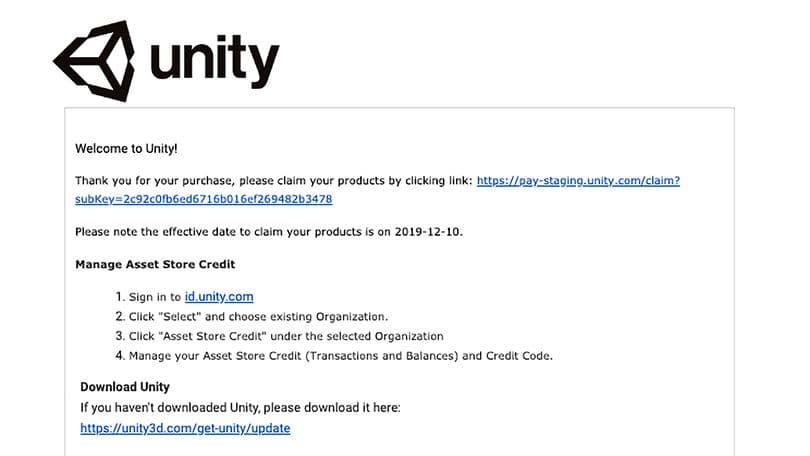
Confirmación por correo electrónico
Te damos la bienvenida a Unity.
Cuando se procese tu compra, le enviaremos un correo electrónico de confirmación al titular de la cuenta. El correo electrónico incluye un vínculo con el token para canjear tu compra, el cual es único para tu pedido.
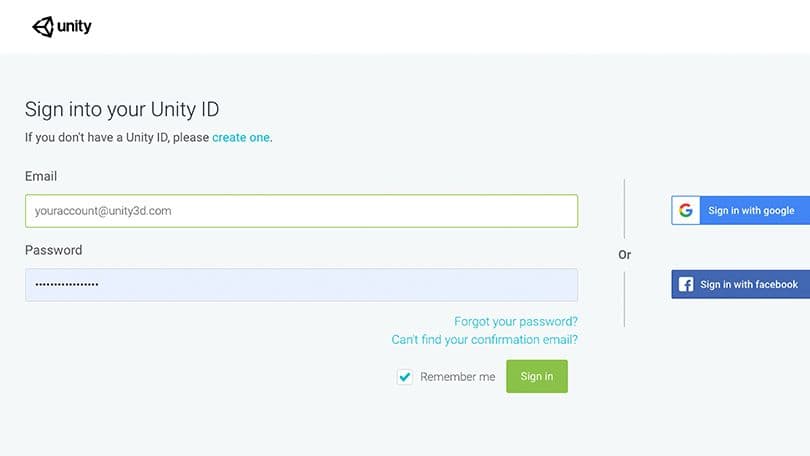
Inicio de sesión en la cuenta
Para completar la configuración, debes iniciar sesión en Unity como el propietario de la organización. Si no has iniciado la sesión al completar el pedido, se te redirigirá al portal de inicio de sesión de Unity. Puedes iniciar sesión con el correo electrónico y la contraseña del titular de la cuenta de tu organización.
También puedes crear una nueva cuenta en este portal, así como iniciar sesión con Google o Facebook, o recuperar una contraseña perdida.
Si no encuentras tu correo electrónico de confirmación y el vínculo con el token correspondiente, puedes recuperar el vínculo en esta página.
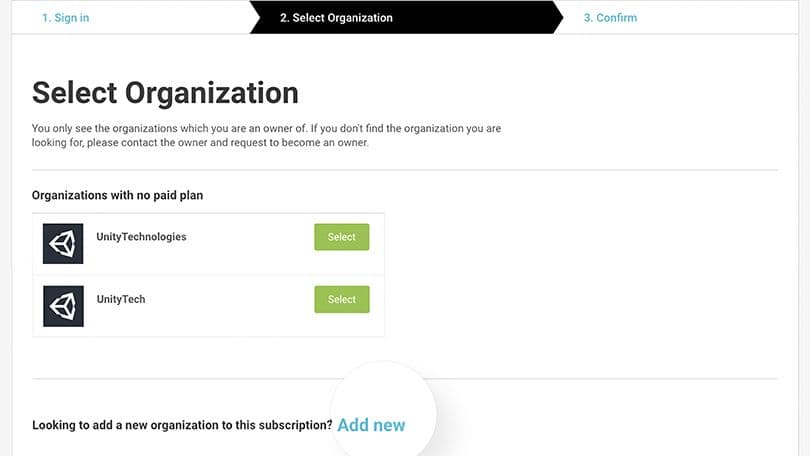
Seleccionar organización
Cuando hayas iniciado sesión con el ID de Unity del administrador de tu organización, podrás acceder a la pestaña Seleccionar organización. Elige la organización que deseas usar para canjear la compra de tu producto.
Si es necesario, selecciona Agregar nueva para crear una nueva organización para un equipo o proyecto en esta sección.
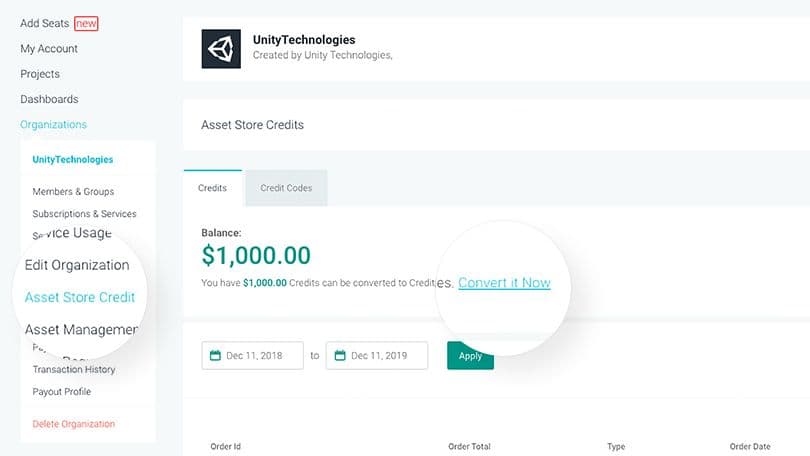
Saldo a favor
Para utilizar tus créditos de la Asset Store, selecciona la organización para la que se compró el crédito y luego selecciona la pestaña Crédito de la Asset Store en el menú del lado izquierdo.
Aquí puedes ver el saldo de tu cuenta y los pedidos anteriores realizados por medio de tuorganización.
Si tienes un saldo positivo en la cuenta, puedes convertir los créditos de la Asset Store en códigos de crédito al utilizar el vínculo Convertir ahora.
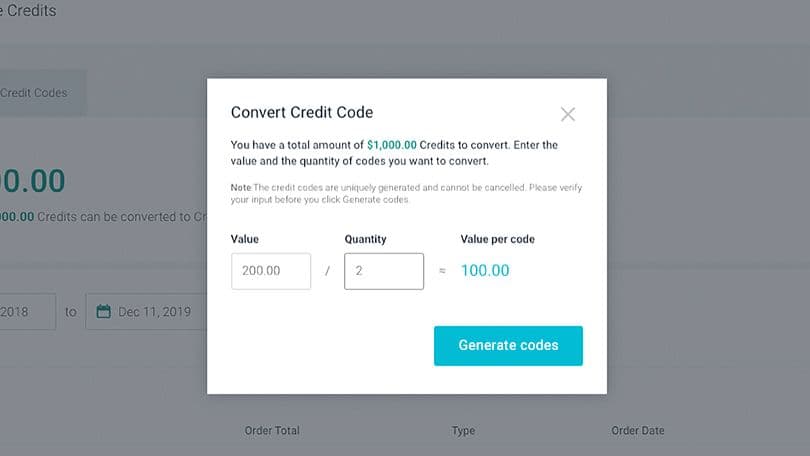
Conversión de saldo
Haz clic en el vínculo Convertir ahora para acceder a la ventana emergente titulada Convertir código de crédito. Escribe el valor y la cantidad de créditos que deseas convertir en códigos de crédito en los campos de Valor y Cantidad. El valor que escribas para convertir se dividirá en partes iguales entre todos los códigos que compres.
Cada código de crédito se genera de forma única y no se puede cancelar. Revisa bien la información antes de hacer clic en el botón Generar códigos.
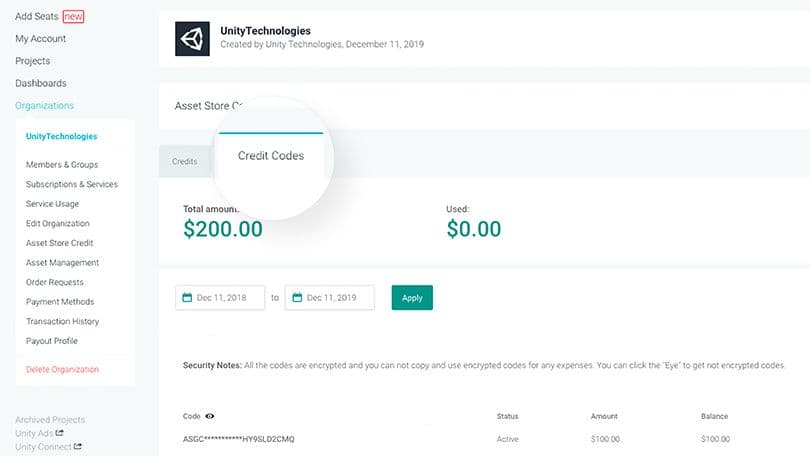
Administración de códigos
Después de convertir el crédito, podrás ver los códigos en la pestaña Códigos de crédito.
Cada código de crédito se genera de forma única. Por motivos de seguridad, esta información está oculta de forma predeterminada. Si quieres ver el código completo, haz clic en el ícono de un ojo que aparece en la columna de Código.